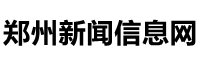win7怎样优化_win7怎样优化开机速度
如何优化Win7开机速度?
Win7作为一款经典的操作系统,虽然已经被更先进的系统取代,但仍然有很多用户在使用。随着时间的推移,Win7的开机速度可能会变得越来越慢。那么,我们应该如何优化Win7的开机速度呢?
清理系统垃圾
Win7系统在长时间使用后,会产生大量的临时文件和垃圾文件,这些文件会占用硬盘空间并影响系统的运行速度。清理系统垃圾可以帮助提升开机速度。我们可以通过以下步骤来清理系统垃圾:
- 打开“开始菜单”,在搜索栏中输入“磁盘清理”,选择相应的选项。
- 选择要清理的磁盘,点击“确定”。
- 勾选需要清理的文件类型,如临时文件、回收站等,点击“确定”。
禁用不必要的启动项
开机时,系统会自动启动一些程序和服务,这些启动项会消耗系统资源并延长开机时间。禁用不必要的启动项可以帮助提升开机速度。我们可以通过以下步骤来禁用不必要的启动项:
- 按下“Win + R”组合键打开“运行”对话框,输入“msconfig”,点击“确定”。
- 在“系统配置”窗口中,切换到“启动”选项卡。
- 取消勾选不需要自动启动的程序和服务,点击“应用”和“确定”。
使用Solid State Drive(固态硬盘)
固态硬盘(SSD)相比传统机械硬盘具有更快的读写速度,使用SSD可以显著提升Win7的开机速度。如果你的电脑配置允许,考虑安装一个SSD来替换原来的机械硬盘。
定期进行磁盘碎片整理
Win7系统在长时间使用后,硬盘中的文件会产生碎片,导致读写速度变慢。定期进行磁盘碎片整理可以帮助提升系统的运行速度。我们可以通过以下步骤来进行磁盘碎片整理:
- 打开“开始菜单”,在搜索栏中输入“磁盘碎片整理”,选择相应的选项。
- 选择要整理的磁盘,点击“分析”。
- 等待系统分析磁盘碎片情况后,点击“整理”。
关键词:
Win7,优化,开机速度,清理系统垃圾,禁用启动项,固态硬盘,磁盘碎片整理。
标题:win7怎样优化_win7怎样优化开机速度
地址:http://www.jtylhs.cn/zzxw/39339.html
免责声明:郑州新闻网是全球互联网中文新闻资讯最重要的原创内容供应商之一,本站部分内容来自于网络,不为其真实性负责,只为传播网络信息为目的,非商业用途,如有异议请及时联系btr2031@163.com,郑州新闻网的作者将予以删除。
心灵鸡汤:
下一篇:没有了